Program Budget Content Type
Master Program Budget Content Type merupakan menu dari master yang digunakan untuk melihat data master currency. Di dalam menu ini terdapat button 'Filter', 'Create', 'Edit', 'Disable', 'Enable'. Tampilan awal user ketika membuka menu "Master Program Budget Content Type" adalah sebagai berikut :
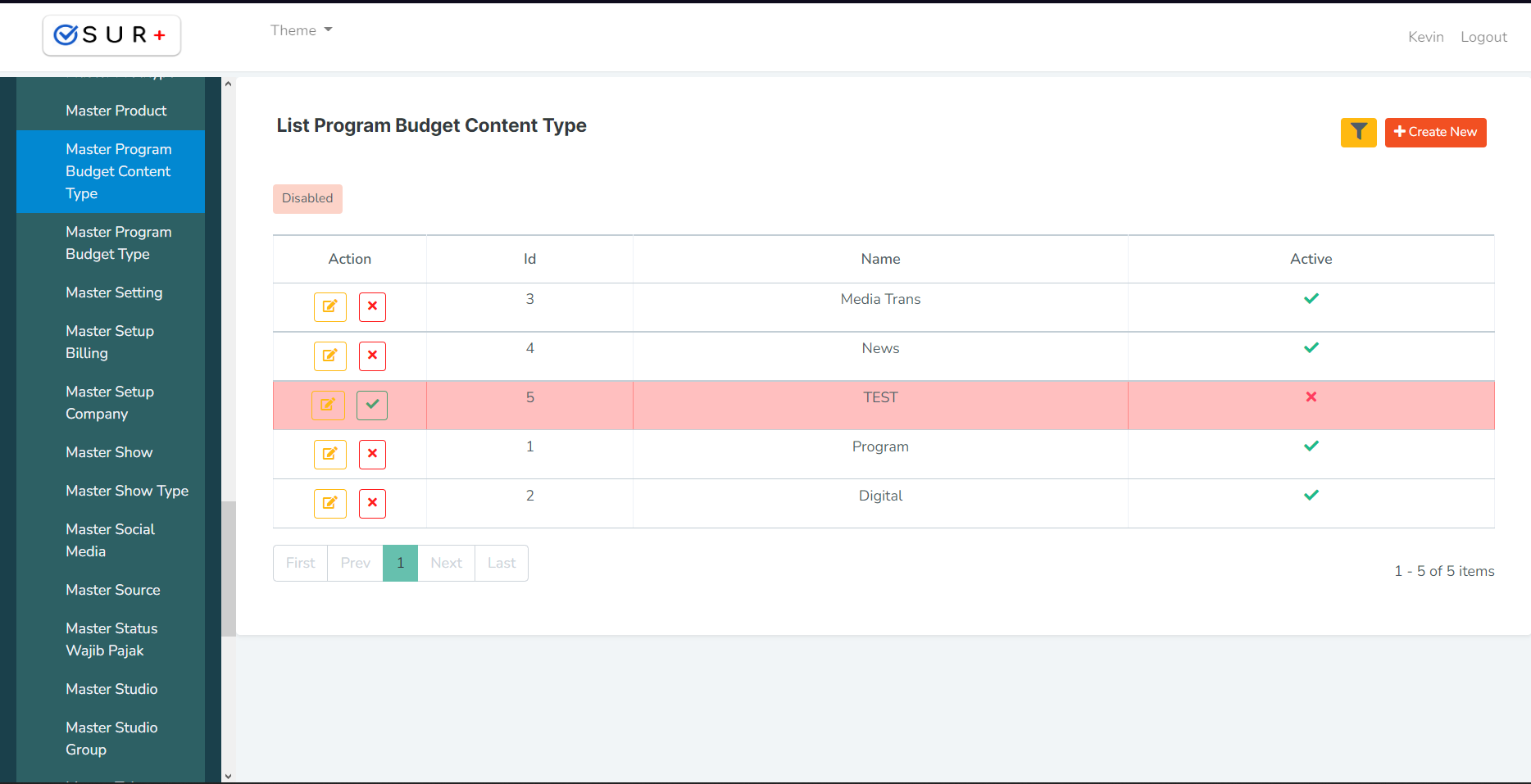
- Pada tampilan ini terdapat icon
 yang dimana icon tersebut memiliki arti yaitu untuk kolom yang memiliki warna tersebut maka kolom tersebut memiliki status 'Disabled'.
yang dimana icon tersebut memiliki arti yaitu untuk kolom yang memiliki warna tersebut maka kolom tersebut memiliki status 'Disabled'.
Filter Data
- Untuk memfilter data, dapat dilakukan dengan cara klik icon tombol filter

- Kolom pencarian Name ini digunakan untuk melakukan pencarian berdasarkan semua kata kunci Name yang ada di Master Program Budget Content Type.
- Tombol
 digunakan untuk menampilkan hasil pencarian berdasarkan hasil filter. Lalu hasil akan muncul pada data kolom.
digunakan untuk menampilkan hasil pencarian berdasarkan hasil filter. Lalu hasil akan muncul pada data kolom.
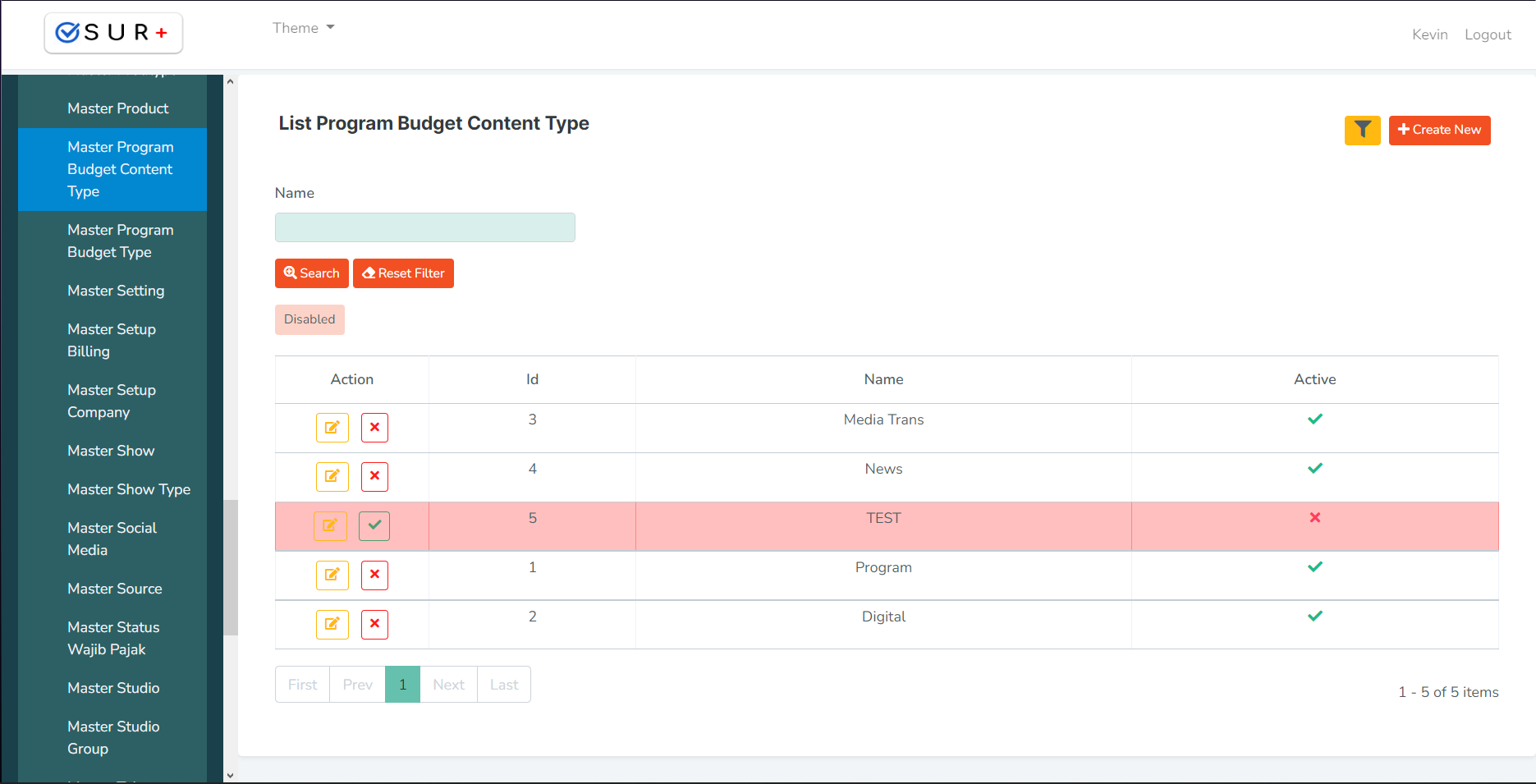
- Klik button
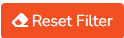 untuk mereset kolom filter.
untuk mereset kolom filter.
Create New
- User mengklik button
 untuk membuat data baru pada list data table.
untuk membuat data baru pada list data table.
- Setelah itu akan muncul pop up dan masukkan data Master Program Budget Content Type pada form pembuatan Program Budget Content Type.
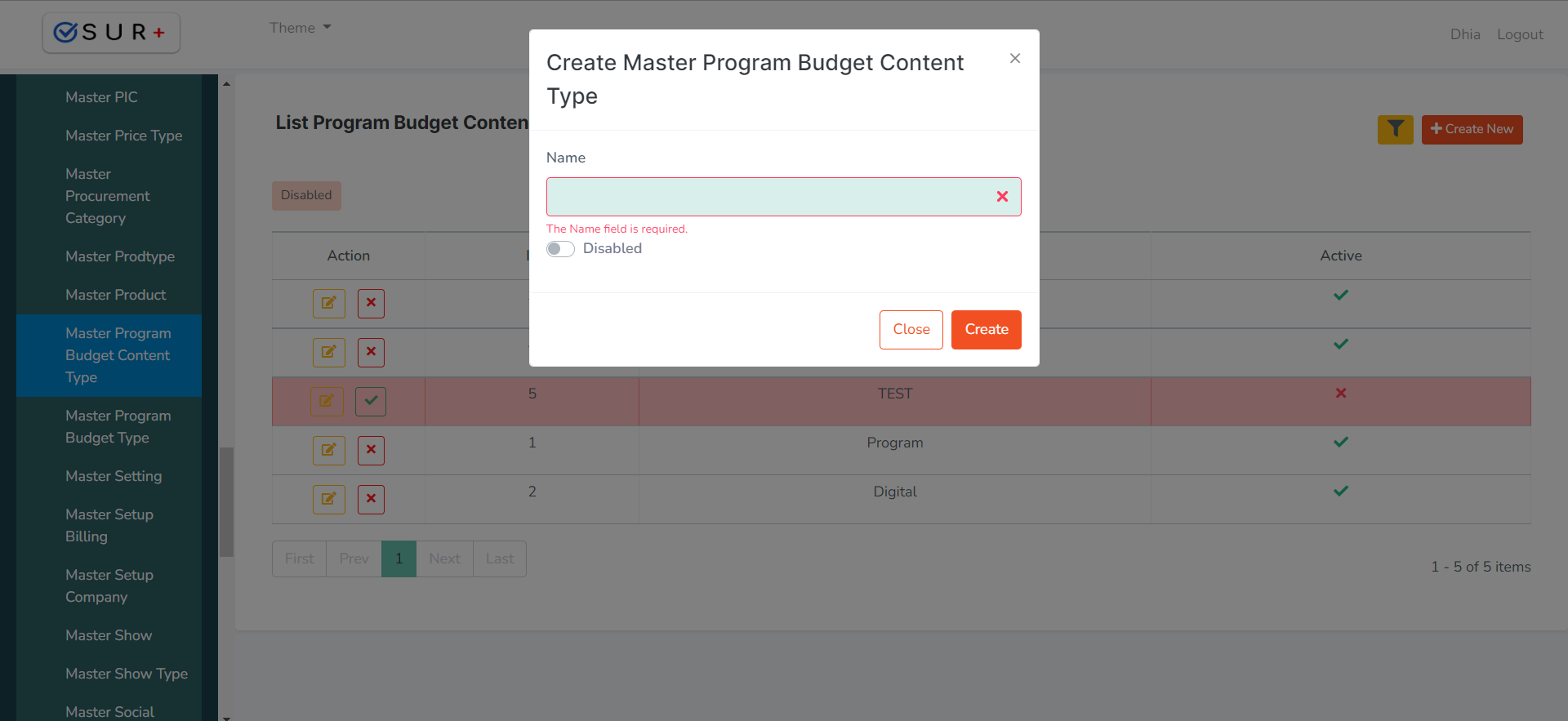
- Name : masukkan Name untuk Program Budget Content Type.
- Disabled : disabled disini hanya berfungsi sebagai tampilan saja, yang menyatakan apakah data itu didisabled atau tidak.
- Untuk menyimpan data klik button
 atau jika ingin membatalkan klik button
atau jika ingin membatalkan klik button 
Edit Data
- Klik button
 pada row data kolom yang ingin diubah, kemudian akan keluar pop up seperti berikut :
pada row data kolom yang ingin diubah, kemudian akan keluar pop up seperti berikut :
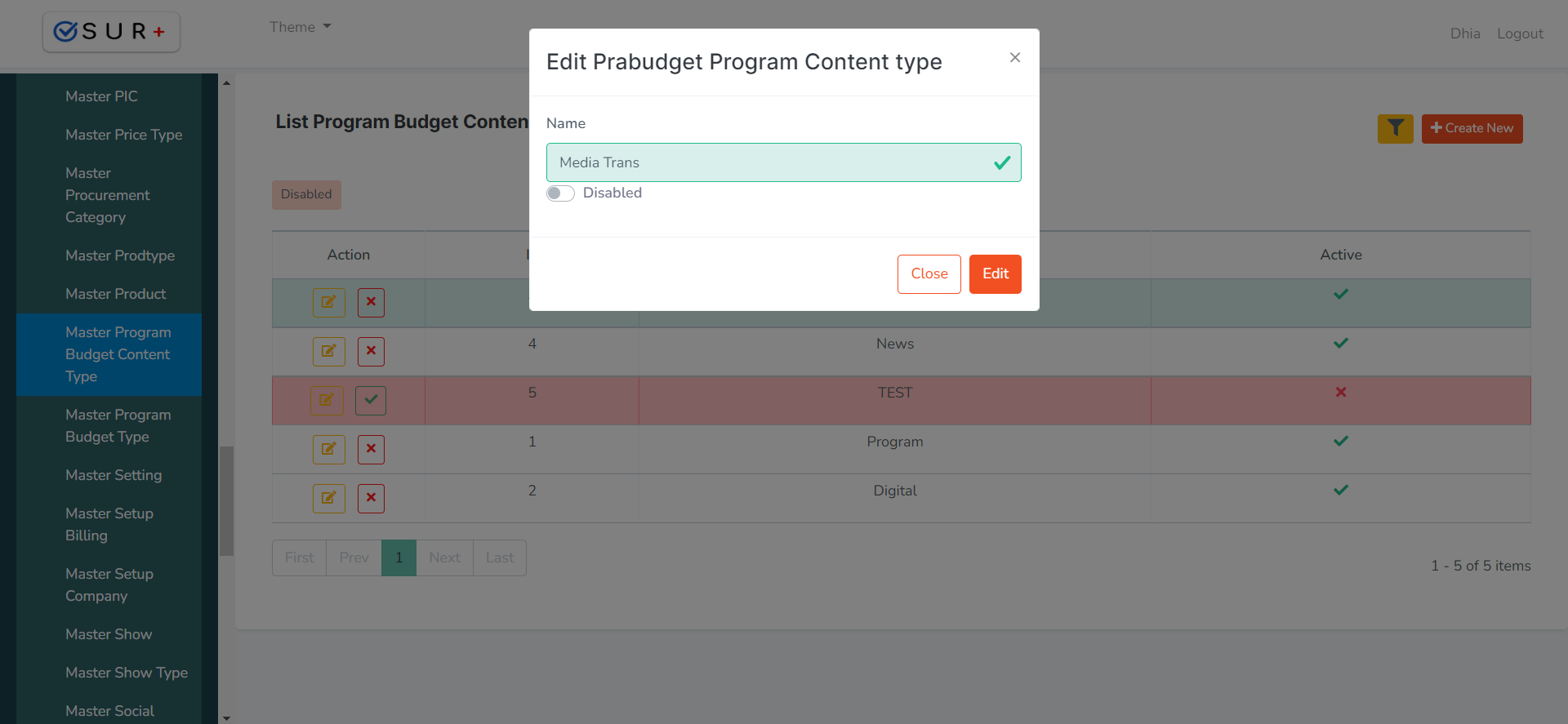
- Lakukan perubahan pada form seperti form create new.
- Untuk menyimpan perubahan data currency klik button
 atau jika ingin membatalkan klik button
atau jika ingin membatalkan klik button 
Disable Data
- Klik button
 pada row data kolom yang ingin di-disable, kemudian akan keluar pop up seperti berikut :
pada row data kolom yang ingin di-disable, kemudian akan keluar pop up seperti berikut :
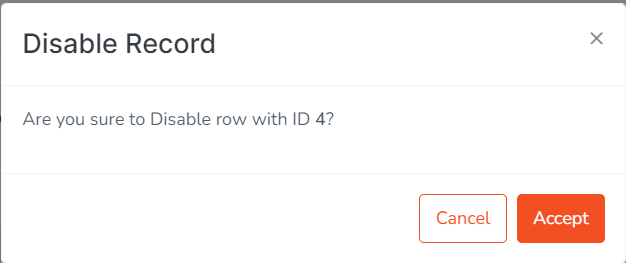
- Klik button
 untuk me-disable data Program Budget Content Type atau klik button
untuk me-disable data Program Budget Content Type atau klik button  jika ingin membatalkan.
jika ingin membatalkan.
Enable Data
- Klik button
 pada row data kolom yang ingin di-enable, kemudian akan keluar pop up seperti berikut :
pada row data kolom yang ingin di-enable, kemudian akan keluar pop up seperti berikut :
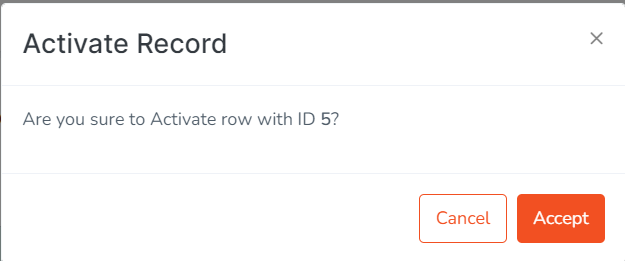
- Klik button
 untuk me-enable data Program Budget Content Type atau klik button
untuk me-enable data Program Budget Content Type atau klik button  jika ingin membatalkan.
jika ingin membatalkan.
Created with the Personal Edition of HelpNDoc: Qt Help documentation made easy